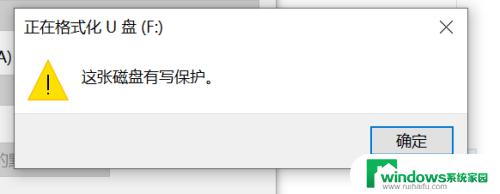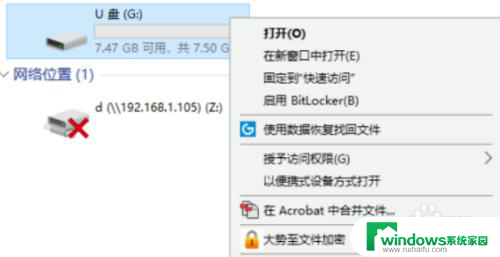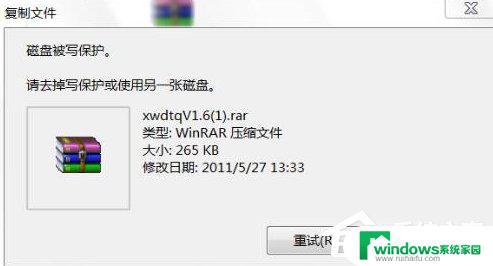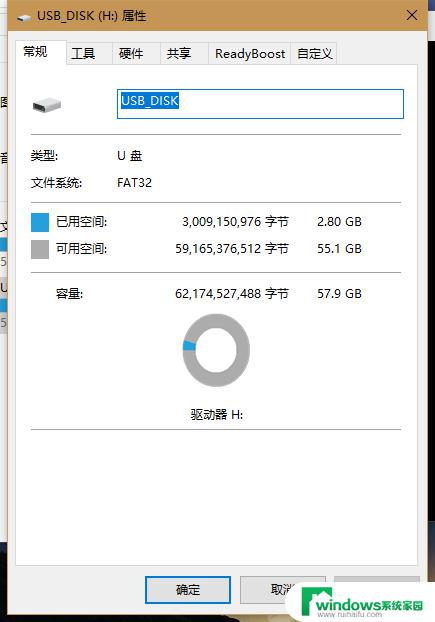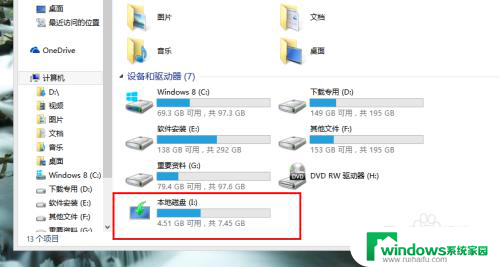u盘格式化 这张磁盘有写保护 U盘读写保护解决方法
更新时间:2023-11-18 17:51:02作者:yang
u盘格式化 这张磁盘有写保护,当我们使用U盘时,有时会遇到一些问题,比如在格式化U盘时出现写保护的情况,写保护是指U盘被设定为只读状态,无法进行任何写入操作。这种情况常常让人感到困惑和无奈。幸运的是我们可以采取一些解决方法来解除U盘的读写保护。本文将介绍一些可行的方法,帮助大家解决这个问题。
具体步骤:
1.选择要格式化的U盘,发现不能格式化,显示磁盘有写保护;
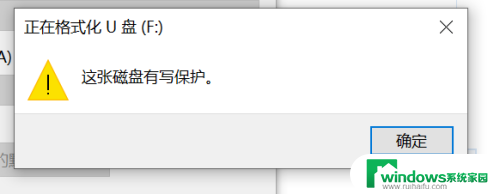
2.鼠标右键u盘,选择属性选项打开;
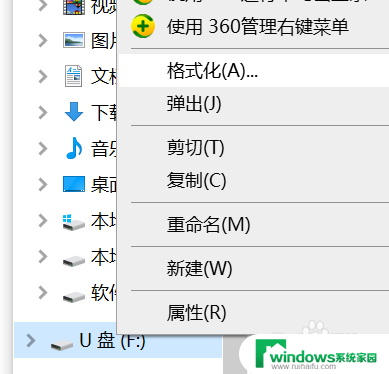
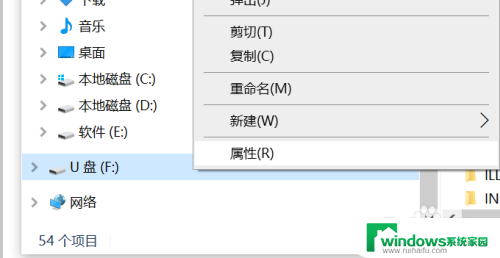
3.选择属性面板里的硬件选项打开,接着选择格式化的U盘,点击下方的属性打开;
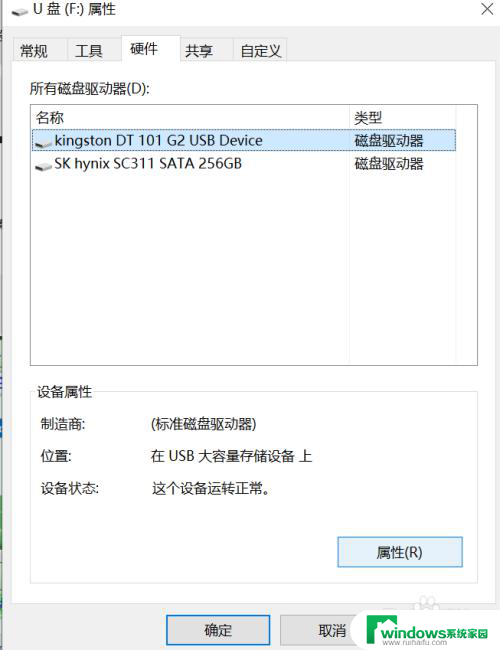
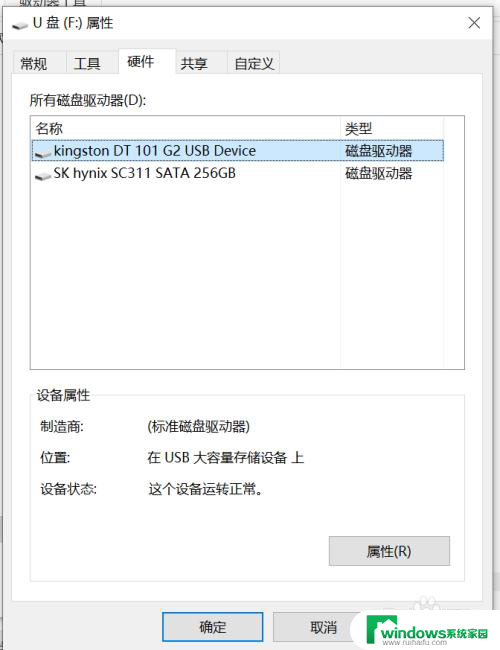
4.打开属性之后,选择卷选项。再点击下方的写入选项,之后格式化的U盘被写入到卷里;
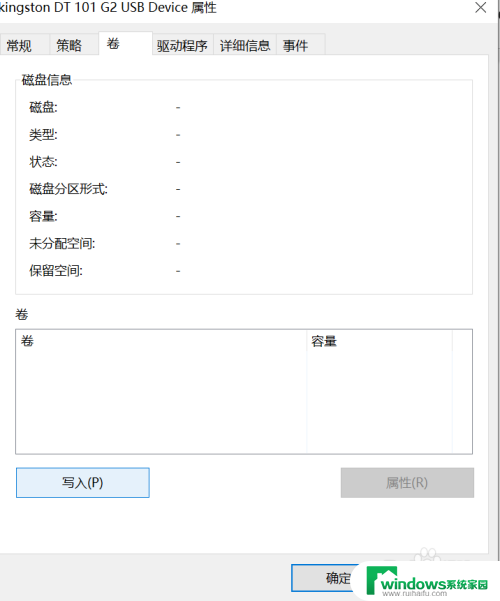
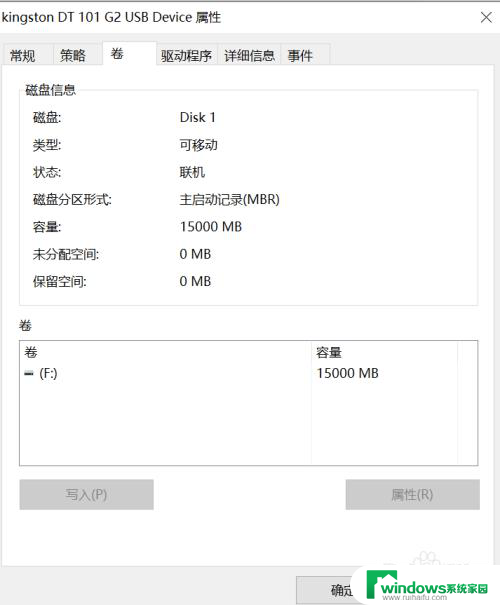
5.接着选择策略选项打开,点击下方更好的性能选项,之后确定;
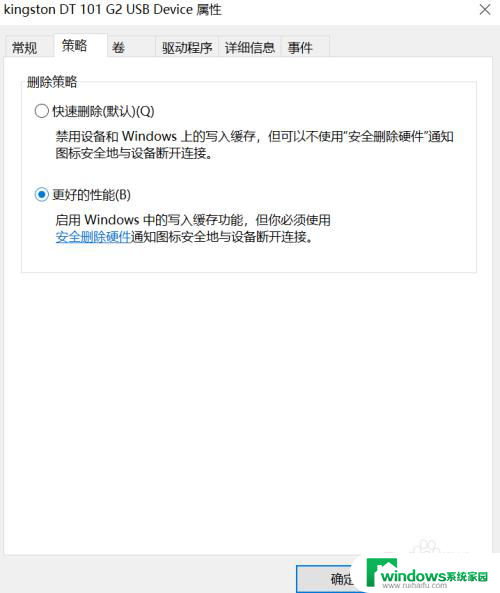
6.确定之后,点击退出即可,再次右键选择U盘进行格式化即可。
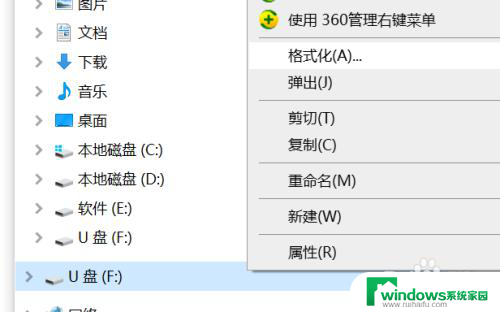
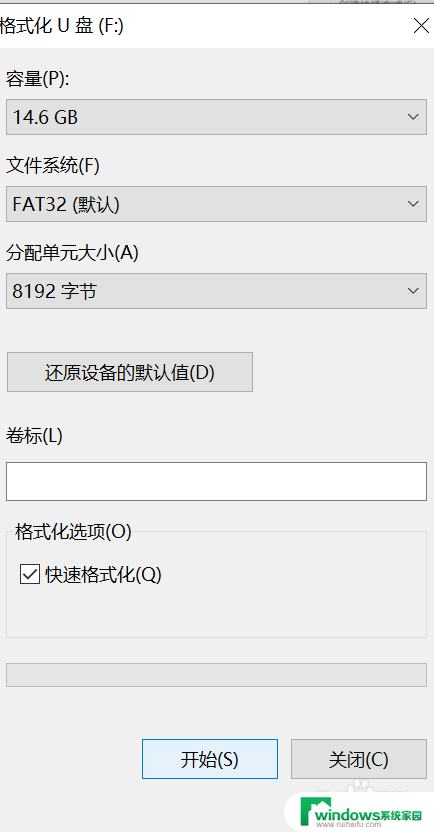
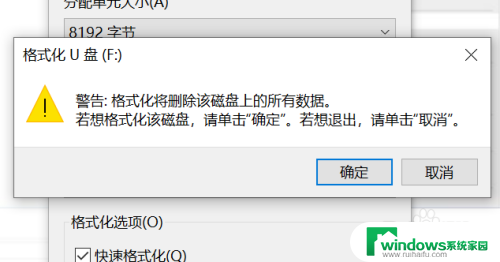
以上就是关于U盘格式化以及磁盘写保护的全部内容,如果有不清楚的地方,用户可以根据小编提供的方法进行操作,希望这些内容能帮助到大家。